工具/原料:
系统版本:win10
品牌型号:惠普CQ14-a001TX
方法/步骤:
方法一:OneKey一键还原
打开常规窗口
在“OneKey一键还原”软件面板中,单击【常规】打开。
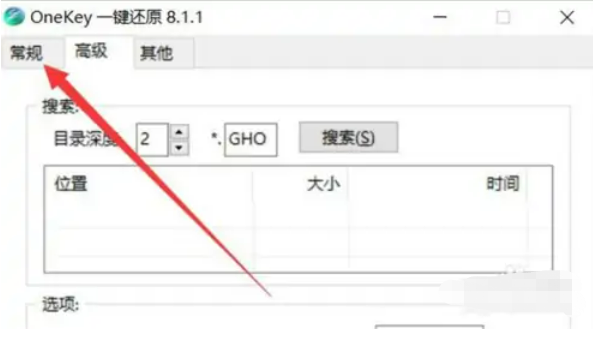
打开映像文件选择框
在“常规”版面当中,选中【还原系统】选项,单击“映像文件路径”板块下的【打开】。
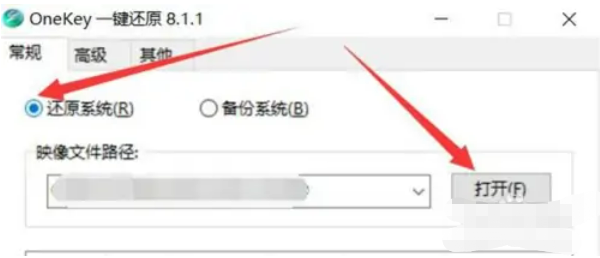
选择映像文件
在“打开”弹框当中,选中【win10.GHO】,单击【打开】。
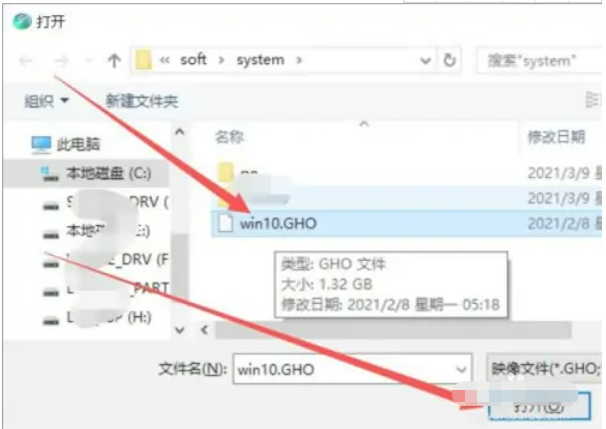
执行重装系统
在“OneKey一键还原”软件面板的“常规”版面中,选中分区【C】,单击【确定】就会自动重装系统。
方法二:电脑自带更新
首先,我们打开我们的电脑,然后我们点击左下角的开始按钮;
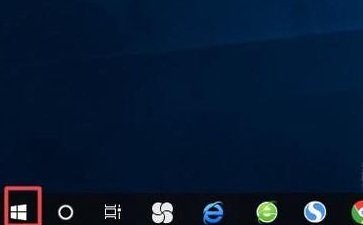
弹出的界面,我们点击设置;
弹出的界面,我们点击更新和安全;
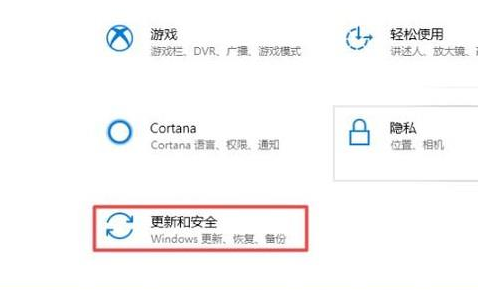
弹出的界面,我们点击恢复,然后我们点击重置此电脑下方的开始;
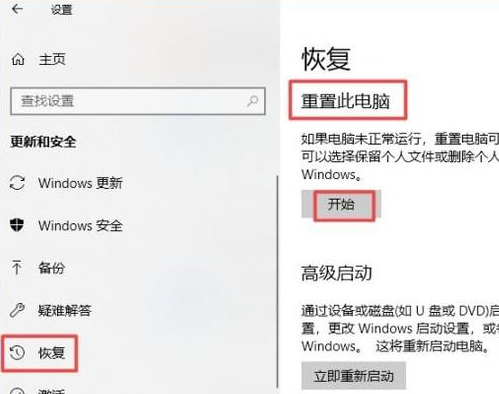
弹出的界面,我们任意点击其中一个选项,这样就可以重装系统了。
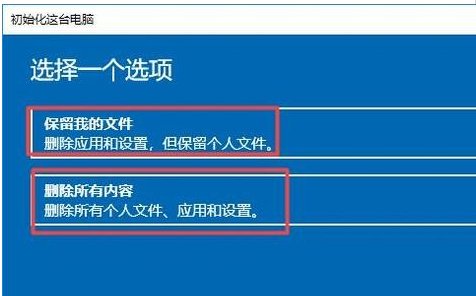
注意事项:以上步骤操作之前记得提前备注一下自己的重要文件。
总结:以上就是小编分享的具体操作步骤,都是一些简单易操作的。如果有需要的伙伴可以直接跟着步骤操作。

大小:62.5M

大小:84.5M

大小:

大小:84KB
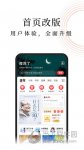
大小:81.83M